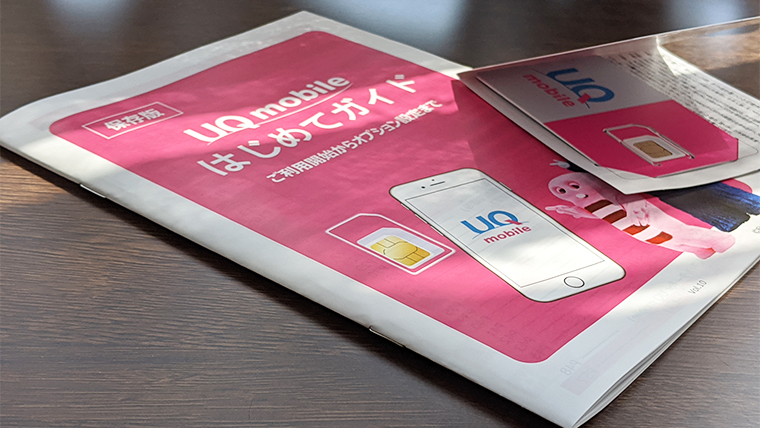ソフトバンクからUQモバイルにMNP(乗り換え)を検討している方向けに、SIMロック解除・SIMカードの購入・MNPの手順といった、回線を開通するまでの流れを最初から最後まで解説しています。
UQモバイルは2020年3月13日(金)から終了日未定で、SIMのみ購入・スマホプラン契約の方向けにMNPなら10,000円、新規契約で3,000円キャッシュバックするキャンペーンを開催中です。
MNPをするのが初めての方や、手順が分からず不安を感じている方は参考にしてみてください。
UQモバイルにMNPをする手順
- 端末のSIMロック解除する
- ソフトバンクでMNP予約番号を発行する
- UQモバイルでSIMを購入する
- SIMを挿入してアクティベーションする
- 回線を切り替える
- APN設定をする
- 回線開通完了
実際にソフトバンクで契約していたiPhoneをUQモバイルに乗り換えてみました。
乗り換えの時に行った手順通りに掲載していますので、これからUQモバイルに乗り換えようと考えている方は、順番に見ながら試していってください。
1.端末のSIMロックを解除する
ソフトバンクで購入した端末を、そのままUQモバイルで利用する場合には、まず始めにSIMロック解除をする必要があります。
SIMロック解除をする方法は次の2つです。
- ソフトバンクショップでSIMロック解除する
- オンラインから自分でSIMロック解除する
また、SIMロック解除できる端末とSIMロック解除できない端末があり、SIMロック解除できる端末の条件はこのようになります。
- ネットワーク利用制限されていない
- クレジットカード払い
- 機種購入から101日以上(クレジットカード払い以外)
- 水濡れや故障していない
上記の条件の他に、端末によってもSIMロック解除できないことがあります。
例えば、iPhoneはiPhone 6s以降のモデルのみがSIMロック解除が可能であり、それ以前のモデルは解除することができません。
では、「ソフトバンクショップでSIMロック解除する方法」と「オンラインで自分でSIMロック解除する方法」の2つの方法についてそれぞれ見ていきましょう。
ソフトバンクショップでSIMロック解除する
ソフトバンクショップに直接SIMロック解除をしたい端末を持ち込むことで、店員にSIMロックの解除をしてもらうことが可能です。
ソフトバンクショップでSIMロック解除をする場合は、無料になる場合と有料になる場合の2つのパターンがあります。
| ソフトバンクショップ | 機種購入当日 (クレジット払いの場合) | 0 円 |
|---|---|---|
| 機種購入当日 (クレジット以外) | 1台 3,000 円 (税抜) | |
| 機種購入翌日以降 |
端末代金や月額料金をクレジットカード払いしている方限定ではありますが、端末購入当日にSIMロック解除を頼むと無料で解除してもらえます。
それ以降にソフトバンクショップでSIMロック解除を頼むと、クレジットカード払いの方であっても3,000円の手数料がかかりますのでお気をつけ下さい。
- SIMロック解除する端末
- 本人確認書類(運転免許証やパスポートなど)
オンラインで自分でSIMロック解除する
My SoftBankからオンラインで自分でSIMロック解除をすると、ソフトバンクショップと違って購入当日でなくても無料ですることができます。
基本的には、こちらの方法でSIMロック解除を行うのがおすすめです。
やり方について簡単に説明すると、このようになります。
- My SoftBankにログインする
- 契約確認ページからSIMロック解除をする
- 製造番号(IMEI番号)を入力して次へをタップする
- 解除手続きをするをタップする
詳しくは別の記事でも解説していますので、これだけ見ても分かりにくいと思う方は参考としてお読み下さい。
iPhone用に書いた記事ですが、Android端末でも手順は大体は同じかと思います。
2.ソフトバンクでMNP予約番号を発行する
ソフトバンクで利用していた電話番号をUQモバイルでも利用する場合、ソフトバンクでMNP予約番号を発行しなければなりません。
方法は次の2つがあり
- 予約受付窓口(電話)から発行する
- My SoftBankから発行する
どちらかで予約番号を発行してください。
個人的におすすめなのは「予約受付窓口(電話)から発行する方法」です。
My SoftBankからも可能ではあるらしいのですが、自分の環境で試したところ「お客様の契約情報では、本サービスはご利用いただけません。」と表示されてすることができませんでした。
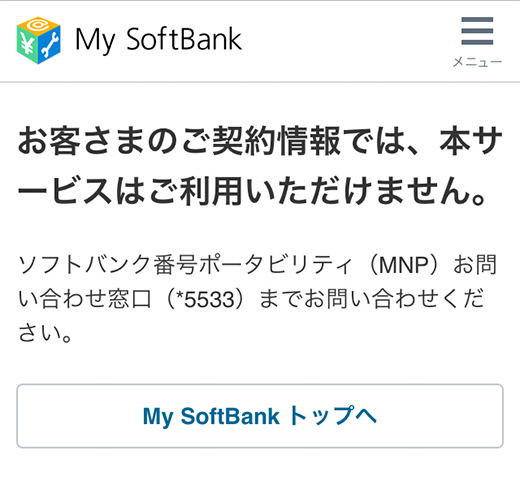
My SoftBankでのMNP予約番号の発行は、下記リンクからすることができます。
My SoftBankで試してみて、同じようにMNP予約番号の発行ができなかった方は、予約受付窓口(電話)から発行してみてください。
すべて自動音声での案内となりますので、オペレーターと直接会話するわけでもなくスムーズに予約番号を発行することができます。
この時、解約にかかる費用も確認することができ、MNP転出料3,000円と残りの端末割賦代金、プランによっては解約手数料がかかりますのでお気をつけ下さい。
- ソフトバンク携帯電話から:*5533
- フリーコール:0800-100-5533
- 受付時間:午前8時~午後9時まで
MNP予約番号は電話口でも伝えられますが、ソフトバンクの電話番号にSMSとしても届きます。
UQモバイルとの契約時に入力が必要になりますので、大事に控えておいて下さい。
なお、MNP予約番号の有効期限は発行から15日間となりますが、UQモバイルオンラインショップでお申し込みの場合はMNP予約番号の取得日から2日以内に手続きを行わなければなりません。
また、UQモバイルに加入した時点でソフトバンクとの契約は自動的に解約となりますので、その前に貯まったポイントの交換等を忘れずにしておきましょう。
ソフトバンクは一部のプランを除き、解約月の料金が日割りになりません。また、料金請求の締め日は10日・20日・末日と、人によって違うので注意して下さい。
3.UQモバイルでSIMを購入する
SIMロック解除とMNP予約番号の発行ができたら、UQモバイルの公式ページにアクセスしてSIMの購入・契約を進めます。
SIMロック解除端末をそのまま利用するのであれば、SIMカードのみの契約となりますので、ショップ画面下の方にあるSIMのみ購入の場所から「お申し込み」を押して下さい。
MNPでUQモバイルに申し込んだ場合、月額料金の発生は回線切替を行った日からになりますので、申し込み時点では事務手数料分しか費用は発生しません。
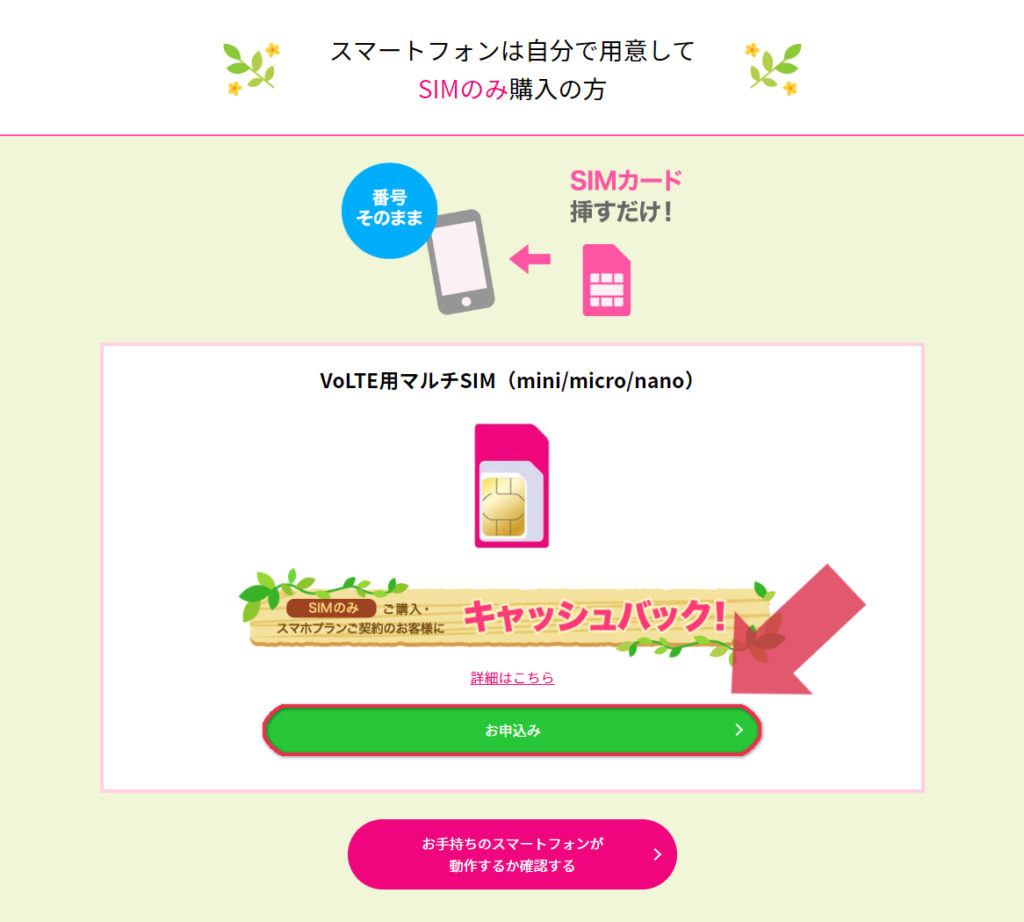
商品・料金プラン選択画面に以降しますので、契約方法をのりかえ(MNP)にし、料金プランやオプションを選択していってください。
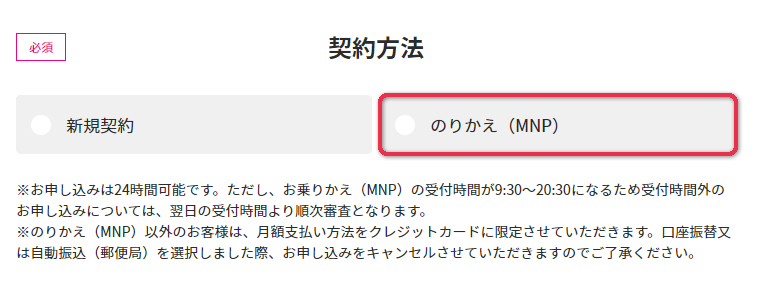
音声付きプランは「スマホプランS/M/L」の3種類あり、料金とデータ容量は次のようになります。
| S | M | L | |
|---|---|---|---|
| 月額料金 | 1,980 円 | 2,980 円 | 3,980 円 |
| 家族割適用時 | 1,480 円 | 2,480 円 | 3,480 円 |
| データ容量 | 3GB/月 | 9GB/月 | 14GB/月 |
| 通話料 | 20円/30秒(SMS送信料3円/通) | ||
| 契約解除料 | なし | ||
| 国内通話 かけ放題 | 国内通話 10分かけ放題 | 最大60分/月 国内通話定額 |
|---|---|---|
| 1,700 円 | 700 円 | 500 円 |
プラン変更は後からでも無料ですることができますので、お好みのプランやオプションを選んでみて下さい。
料金・プラン選択が終わると、契約情報の入力や個人情報の入力をする画面に移動します。
契約情報の入力では、先程取得したMNP予約番号やMNPをする電話番号の入力が必要となりますので、事前に用意しておきましょう。
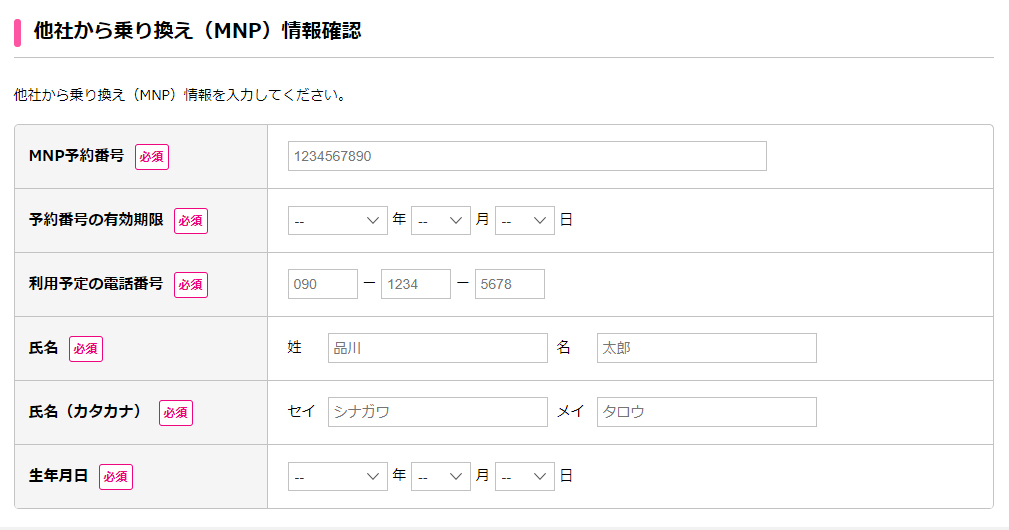
ここから先は、MNP転入理由アンケート・個人情報の入力・支払方法の選択等になりますので、案内に従って入力していってください。
すべて入力が終わり登録を完了すると、登録したメールアドレスに確認の通知が届きます。
そこからさらに、本人確認書類をアップロードすることで手続きが完了です。
いずれかひとつの本人確認書類が必要となりますので、お手元に用意しておきましょう。
- 運転免許証
- パスポート
- マイナンバーカード(個人番号カード)
- 身体障害者手帳、療育手帳、精神障害者保健福祉手帳
- 在留カード
- 特別永住者証明書
- 健康保険証と指定の「補助書類」
本人確認書類はスマホのカメラで撮影して、アップロードするだけで問題ありません。
運転免許証・パスポート・健康保険証を選んだ場合には、書類に記載されている番号を入力する必要がありますので、案内に従って入力してください。
本人確認書類を用意し、アップロードが完了すると、申し込み手続きはすべて完了となります。
しばらくすると連絡先メールアドレスに申込受付メールが届きますので、内容を確認し、UQモバイルからSIMが到着するまで数日待ちましょう。
自分の時は、お昼頃に申し込みをし、次の日の夜に申込受付&発送メールが届き、メールが届いた翌日にSIMが到着しました。
4.SIMを挿入してアクティベーションする
UQモバイルからSIMカードが到着したら、端末に挿入してアクティベーションします。

UQモバイルのSIMカードを挿入すると、端末によっては「アクティベーションが必要です。」と表示されますので、そのままアクティベーションを進めてください。
iPhoneの場合、Apple IDとパスワードが必要となりますので事前にメモに書く等をして準備しておきましょう。
5.回線の切り替えをする
アクティベーションをしただけでは、アンテナの表示は「圏外」の状態になっているかと思います。
回線の切り替えを行うことで、UQモバイルと接続することができるようになります。
回線切り替えを行うまでは、UQモバイルの月額料金は発生しませんので、ソフトバンクの締め日付近に合わせて回線切り替えを行ってください。
7日間回線の切り替えをしなかった場合は、自動的に回線の切替が行われます。
なお、UQモバイルの初月料金は日割りとなります。
料金の発生日について確認できたところで、早速手動で回線の切り替え作業をしていきましょう。
ここから先は、Wi-Fi環境で作業を行うのをお勧めします。
Wi-Fi環境がない場合、別のネットに繋がっている端末や、ソフトバンクのSIMを再度挿入して通信する必要があります。
- my UQ mobileにログインする
- お申し込み状況一覧をタップする
- 回線切替をタップする
- 実行するをタップする
以下、画像付きで詳しく解説していきます。
1my UQ mobileにログインする
my UQ mobileにログインしてください。
my UQ mobileを初めて利用される場合、「新規申し込み手続き完了のご案内」というメールに記載されている「受付番号」と、登録時に設定した「4桁の暗証番号」が必要となります。
「受付番号」と「暗証番号」を入力した後、会員登録を進めてください。
2お申し込み状況一覧をタップする
my UQ mobileにログインした次はお申込状況一覧をタップしてください。
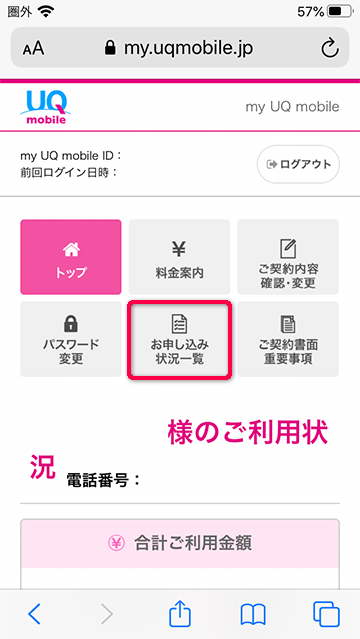
3回線切替をタップする
お申込状況一覧の中から、対象となる回線の回線切替をタップしてください。
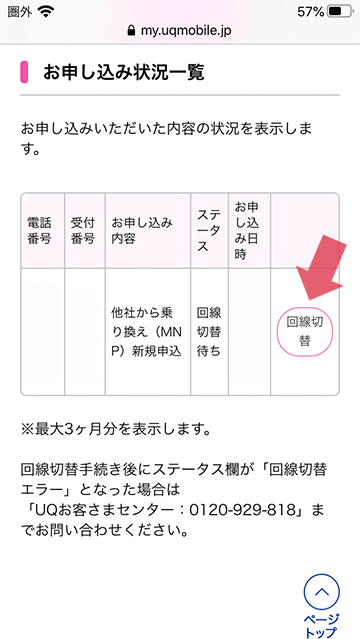
4実行するをタップする
実行するをタップし、UQモバイル回線への回線切替を実行します。
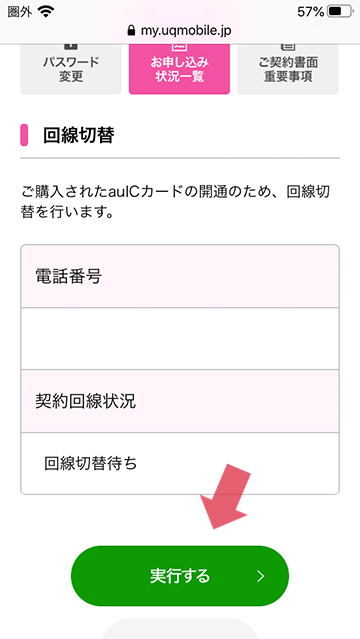
これで、回線の切り替えが完了です。
数分~30分前後で回線の切り替えが行われ、UQモバイルでの通信が可能となります。
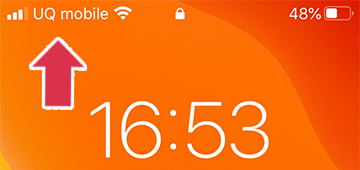
端末によって「UQ mobile」ではなく「au」と表示される場合もあります。
回線切替をしない場合でも、7日が経過すると自動的に回線の切り替えが行われます。
この作業でUQモバイルの開通作業は完了ですが、しばらく待ったり再起動をしても圏外のままの場合は、APN設定やプロファイルをインストールすることで通信が可能となります。
6.APN設定をする
回線切替のみでUQモバイル通信が利用できる端末と、利用できない端末があります。
回線切り替えをしても「圏外」のままの場合、APN設定やプロファイルをインストールすることにより通信が可能となります。
まずは、利用している端末の動作対象機器およびANP設定可否を確認してください。
例えばiPhoneシリーズだと、iPhone X以降のモデルはプロファイルのインストールが必要ですが、それ以前のモデルとiPhone SE(第2世代)では、特に何もしなくても通信が可能です。
iPhone用プロファイル設定のダウンロードリンクも載せておきますので、対象のプロファイルをダウンロードしてください。
Androidの場合は、設定のネットワークとインターネットから新しいAPNを自分で追加する必要があります。
APN設定値は、次の通りです。
| APN名、アクセスポイント名 | uqmobile.jp |
|---|---|
| APN、APN設定 | uqmobile.jp |
| ID、ユーザーID、ユーザー名 | uq@uqmobile.jp |
| Password、パスワード | uq |
| 認証タイプ、PPP認証タイプ、暗号タイプ | CHAP |
| APNプロトコル | IPv4v6、IPv4/IPv6 |
| APNタイプ | default,mms,supl,hipri,dun |
Androidについては端末ごとに設定方法が異なっていますので、詳しくはUQモバイルの動作確認一覧ページから対象の端末をお調べ下さい。
UQモバイルへのMNP手順 まとめ
自分がUQモバイルに乗り換えた時にも色々調べながら行ったわけですが、「アクティベーションをすると通信が繋がる」、というような新規契約向けの説明をしているサイトが多く、実際には繋がらず圏外のままなので混乱してしまう方もいらっしゃるかと思います。
MNPで乗り換える場合は、「回線切替」を行わないとUQモバイルのSIMカードを挿入しても「圏外」のままです。
「回線切替」は、手動で行う場合はネット環境が必須となります。
端末が圏外になっている場合は、Wi-Fiに接続する・別のネットに繋がっている端末で行う・ソフトバンクのSIMを再度挿す等の方法で行わなければなりませんのでお気をつけ下さい。
端末によってはAPN設定やプロファイルのインストールが必要となりますので、後になって「通信が繋がらない」とならないように事前に調べておきましょう。
また、UQモバイルに加入した時点でソフトバンクは自動的に解約となり、今まで使用していたソフトバンクのSIMカードが手元に残ります。
ネット上では「SIMカードは返却する必要がある」といった内容が多くありましたが、自分の時は特に返却を要求されるというようなこともありませんでした。
といっても、どうなるかはわかりませんので、念の為保管しておきましょう。